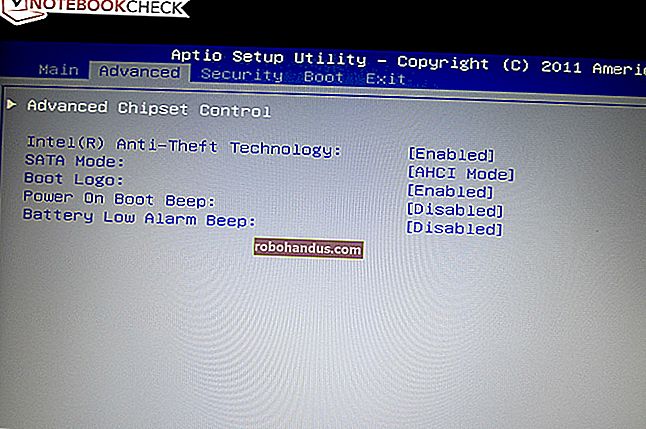Cara Membuat Pemasang Pemacu Kilat USB untuk Windows 10, 8, atau 7

Sekiranya anda ingin memasang Windows tetapi tidak mempunyai pemacu DVD, cukup mudah untuk membuat pemacu denyar USB yang boleh di-boot dengan media pemasangan yang betul. Inilah cara menyelesaikannya untuk Windows 10, 8 atau 7.
Dalam panduan ini, kami akan membuat pemacu USB ringkas yang berfungsi seperti DVD pemasangan, dan membolehkan anda memasang satu versi Windows. Sekiranya anda ingin membuat pemacu USB dari mana anda boleh memasang pelbagai versi Windows, anda harus mengikuti arahan ini.
Langkah Pertama: Buat atau Muat turun ISO untuk Media Pemasangan Windows
Sebelum anda dapat membuat pemacu pemasangan USB, anda perlu menyediakan media pemasangan Windows anda sebagai fail ISO. Sekiranya anda sudah mempunyai DVD pemasangan, anda boleh menggunakannya untuk membuat fail ISO menggunakan ImgBurn, sebuah utiliti percuma percuma yang sudah ada selama-lamanya. Sekiranya anda tidak mempunyai DVD pemasangan Windows, anda boleh memuat turun fail ISO untuk Windows 10, 8, atau 7 terus dari Microsoft.
Anda juga memerlukan pemacu kilat minimum 4GB untuk membuat pemasang anda. Pastikan untuk menyalin apa sahaja yang anda mahukan, kerana proses ini akan menghapusnya. Sebaik sahaja anda mempunyai pemacu ISO dan pemacu kilat, anda sudah bersedia untuk meneruskannya.
BERKAITAN: Cara Membuat ISO Windows dari Cakera Menggunakan ImgBurn
Langkah Kedua: Buat Pemacu USB Pemasangan Anda dengan Alat Muat turun USB / DVD Windows
Dengan fail ISO anda disimpan ke komputer anda, langkah anda seterusnya adalah memuat turun dan memasang Alat Muat turun USB / DVD Windows. Penerangan di halaman itu, di halaman muat turun sebenar, dan di alat itu sendiri banyak membincangkan mengenai Windows 7 dan bahkan XP. Jangan biarkan itu membimbangkan anda. Alat ini berfungsi dengan baik untuk Windows 7, 8, dan bahkan 10.
Setelah memasang alat, membuat pemacu pemasangan USB anda adalah proses yang cukup mudah. Jalankan alat dan beri kebenaran untuk membuat perubahan pada PC anda. Klik "Browse" untuk mencari fail ISO Windows anda dan kemudian klik "Next."

Di halaman seterusnya, klik "Peranti USB." Alat ini juga dapat membakar ISO ke DVD jika anda memerlukan pilihan tersebut.

Gunakan menu lungsur turun untuk memilih pemacu denyar USB yang ingin anda gunakan. Sekiranya anda belum memasukkannya, lakukan sekarang dan kemudian klik butang Refresh. Setelah memilih pemacu yang betul, klik "Mulakan penyalinan."

Sekiranya pemacu USB anda sudah ada, anda akan melihat amaran bahawa ia akan diformat dan anda akan kehilangan data yang disimpan di pemacu. Teruskan dan klik "Padam Peranti USB." Sekiranya anda memulakan dengan pemacu USB yang baru diformat, anda tidak akan melihat amaran ini.

Sekarang anda hanya perlu menunggu proses selesai, yang biasanya memakan masa 15-20 minit. Pemacu akan diformat dan fail disalin ke pemacu kilat.

Apabila proses selesai, anda boleh menutup alat muat turun.

Sekiranya anda melihat pemacu kilat di File Explorer, anda akan dapat melihat fail yang sama seperti yang anda lakukan jika anda membuka DVD pemasangan.

Dan setelah anda mempunyai pemacu USB pemasangan anda, anda boleh menggunakannya untuk memulakan komputer di mana anda ingin memasang Windows. Anda mungkin perlu bermain-main dengan BIOS di komputer untuk membiarkannya boot dari USB atau menukar urutan boot sehingga boot dari USB terlebih dahulu. Anda mungkin dapat menggunakan cakera pada komputer yang tidak menyokong boot dari USB, tetapi anda perlu mengambil langkah tambahan untuk membuat CD yang dapat di-boot.
BERKAITAN: Cara Boot Komputer Anda dari Cakera atau Pemacu USB